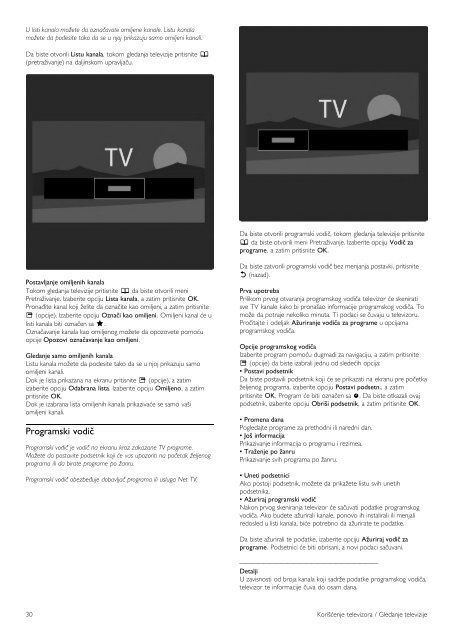Philips Cinema 21:9 Téléviseur LED - Mode d’emploi - SRP
Philips Cinema 21:9 Téléviseur LED - Mode d’emploi - SRP
Philips Cinema 21:9 Téléviseur LED - Mode d’emploi - SRP
You also want an ePaper? Increase the reach of your titles
YUMPU automatically turns print PDFs into web optimized ePapers that Google loves.
U listi kanala mo!ete da ozna"avate omiljene kanale. Listu kanala<br />
mo!ete da podesite tako da se u njoj prikazuju samo omiljeni kanali.<br />
Da biste otvorili Listu kanala, tokom gledanja televizije pritisnite e<br />
(pretra!ivanje) na daljinskom upravlja"u.<br />
Da biste otvorili programski vodi", tokom gledanja televizije pritisnite<br />
e da biste otvorili meni Pretra!ivanje. Izaberite opciju Vodi! za<br />
programe, a zatim pritisnite OK.<br />
Postavljanje omiljenih kanala<br />
Tokom gledanja televizije pritisnite e da biste otvorili meni<br />
Pretra!ivanje. Izaberite opciju Lista kanala, a zatim pritisnite OK.<br />
Prona#ite kanal koji !elite da ozna"ite kao omiljeni, a zatim pritisnite<br />
o (opcije). Izaberite opciju Ozna!i kao omiljeni. Omiljeni kanal $e u<br />
listi kanala biti ozna"en sa F.<br />
Ozna"avanje kanala kao omiljenog mo!ete da opozovete pomo$u<br />
opcije Opozovi ozna!avanje kao omiljeni.<br />
Gledanje samo omiljenih kanala<br />
Listu kanala mo!ete da podesite tako da se u njoj prikazuju samo<br />
omiljeni kanali.<br />
Dok je lista prikazana na ekranu pritisnite o (opcije), a zatim<br />
izaberite opciju Odabrana lista. Izaberite opciju Omiljeno, a zatim<br />
pritisnite OK.<br />
Dok je izabrana lista omiljenih kanala prikaziva$e se samo va%i<br />
omiljeni kanali.<br />
Programski vodi!<br />
Programski vodi" je vodi" na ekranu kroz zakazane TV programe.<br />
Mo!ete da postavite podsetnik koji #e vas upozoriti na po"etak !eljenog<br />
programa ili da birate programe po !anru.<br />
Programski vodi" obezbe$uje dobavlja" programa ili usluga Net TV.<br />
Da biste zatvorili programski vodi" bez menjanja postavki, pritisnite<br />
b (nazad).<br />
Prva upotreba<br />
Prilikom prvog otvaranja programskog vodi"a televizor $e skenirati<br />
sve TV kanale kako bi prona%ao informacije programskog vodi"a. To<br />
mo!e da potraje nekoliko minuta. Ti podaci se "uvaju u televizoru.<br />
Pro"itajte i odeljak A"uriranje vodi!a za programe u opcijama<br />
programskog vodi"a.<br />
Opcije programskog vodi!a<br />
Izaberite program pomo$u dugmadi za navigaciju, a zatim pritisnite<br />
o (opcije) da biste izabrali jednu od slede$ih opcija:<br />
• Postavi podsetnik<br />
Da biste postavili podsetnik koji $e se prikazati na ekranu pre po"etka<br />
!eljenog programa, izaberite opciju Postavi podsetn., a zatim<br />
pritisnite OK. Program $e biti ozna"en sa ©. Da biste otkazali ovaj<br />
podsetnik, izaberite opciju Obri#i podsetnik, a zatim pritisnite OK.<br />
• Promena dana<br />
Pogledajte programe za prethodni ili naredni dan.<br />
• Jo# informacija<br />
Prikazivanje informacija o programu i rezimea.<br />
• Tra"enje po "anru<br />
Prikazivanje svih programa po !anru.<br />
• Uneti podsetnici<br />
Ako postoji podsetnik, mo!ete da prika!ete listu svih unetih<br />
podsetnika.<br />
• A"uriraj programski vodi!<br />
Nakon prvog skeniranja televizor $e sa"uvati podatke programskog<br />
vodi"a. Ako budete a!urirali kanale, ponovo ih instalirali ili menjali<br />
redosled u listi kanala, bi$e potrebno da a!urirate te podatke.<br />
Da biste a!urirali te podatke, izaberite opciju A"uriraj vodi! za<br />
programe. Podsetnici $e biti obrisani, a novi podaci sa"uvani.<br />
———————————————————————<br />
Detalji<br />
U zavisnosti od broja kanala koji sadr!e podatke programskog vodi"a,<br />
televizor te informacije "uva do osam dana.<br />
30 Kori%$enje televizora / Gledanje televizije